photoshop设置首选项的教程
相关话题
新手们使用photoshop的时候最好设置一些首选项,如果不会的话看看来看看教程。接下来就是小编精心整理的一些关于photoshop设置首选项的教程的相关资料,供你参考。
photoshop设置首选项的教程
要设置PhotoShop CS6的 工作环境和方式,可以在“编辑”菜单中的“首选项”中进行设置。
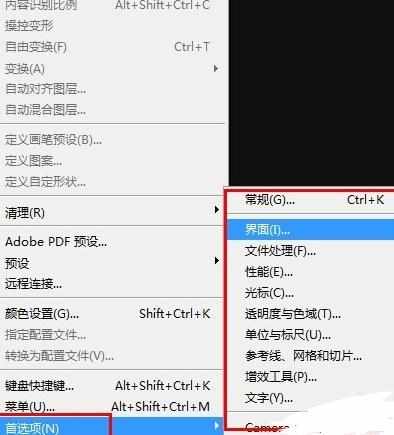
界面颜色:
我们要将PhotoShop CS6 黑色的界面调整成其它颜色。 选择“界面”标签“,在右边的四个颜色方案中任意点选,界面颜色马上就会变化。
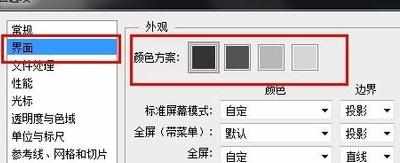
暂存盘:
PhotoShop 在工作时会产生一个临时文件,因为运算时会产生大量的数据,内存中是装不下的,它们会被暂存在硬盘空间中。PhotoShop 中默认暂存盘是C盘,也就是系统盘(不推荐),内存和暂存盘过小,都会影响PhotoShop 性能的发挥,还会造成卡顿、死机的情况。调整暂存盘就很重要了!
按CTRL+K,可以直接打开“首选项”对话框,然后选“性能”标签,先勾选空间大的盘,再取消C盘的勾选。确定后,重启PhotoShop!

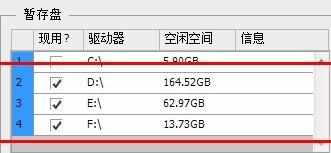
历史记录:
如果操作失误,如何穿越历史重新来过?PhotoShop CS6 默认的历史记录是50条,在"性能“标签中,可以自由调节到最多1000条。设置好合适的历史记录数,PhotoShop就能记录下相应的历史步骤数,方便我们回到失误之前!

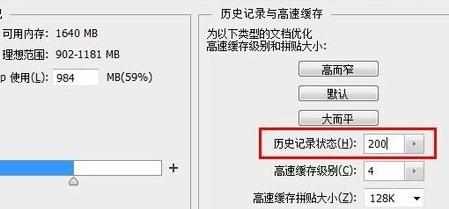
自动保存:
辛苦的制作如果遇到坑爹的死机或停电,那不是要吐血三升!?选择”文件处理“标签,勾选”自动存储恢复信息时间间隔“,在右边的下拉列表中选择自动保存时间间隔,最短5分钟,最长1小时,我就选了5分钟。系统会在后台每隔5钟自动保存你的文档,这下放心多了!
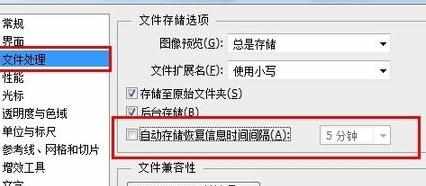
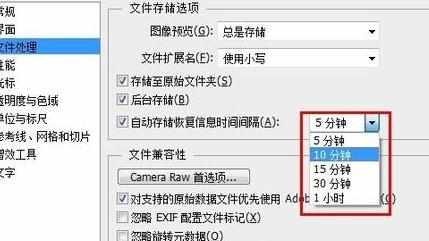
快捷键:
PhotoShop 高手,肯定会使用大量的快捷键进行操作,一方面效率高,另一方面,呵呵,就是很酷,让坐在旁边的你看得一楞一楞的,心生许多羡慕和敬佩之情!
PhotoShop CS6有自己默认的一套快捷键设置,如果你在工作中偏向某一方面的操作,就可以把这些操作设置为快捷键,而且可以将快捷键的设置保存为配置文件,放到其它机器上调用,走遍天下也不怕啦!
“编辑”菜单中选择“键盘快捷键”,在打开的对话框中可以分别设置“应用程序菜单”、“面板菜单”和“工具”三大类中的许多快捷键命令。在要设置或更改的命令右边的栏目中点击,然后在键盘上按你想要设置的键或组合键,如果有冲突,系统会有提示。如果不冲突,按下右边的“接受”按钮,快捷键就设置好了!
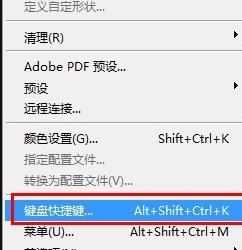
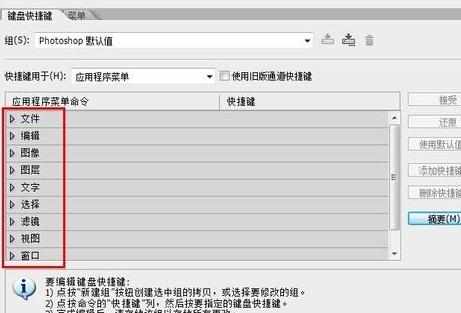
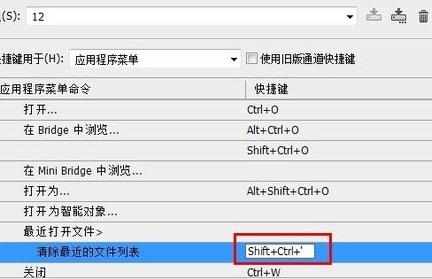
可以把设置好的快捷键保存为配置文件随身携带,在其它机器调出来使用!
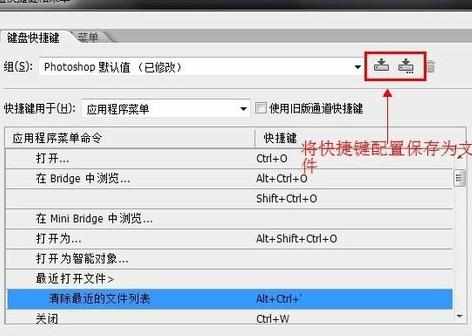

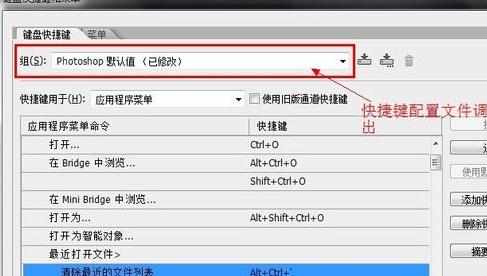

photoshop设置首选项的教程的评论条评论